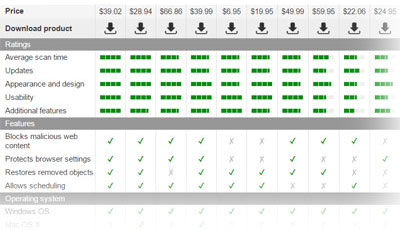Tutorial za SpyHunter
SpyHunter Free vs SpyHunter Registered
Besplatna verzija Spyhuntera vs Registrirana verzija SpyHuntera
SpyHunter je jedan od najučinkovitijih i najnaprednijih programa za uklanjanje spyware aplikacija koji se trenutno može pronaći na tržištu. Brojni testovi koji su provedeni na različitim računalima otkrili su da ovaj program ima iznimnu sposobnost detektiranja spywarea i uklanjanja istih iz napadnutih PC sistema. Zahvaljujući ugrađenom alatu Spyware HelpDesk, korisnici mogu popraviti prilično oštećene PC-je, pa ne iznenađuje činjenica da ovaj program koriste i IT stručnjaci i korisnici kućnih računala. Više informacija o alatu SpyHunter HelpDesk i ostalim korisnim mogućnostima može se pronaći u ovoj recenziji.
Ipak, ako ste odlučili instalirati SpyHunter 4 (najnovija je to verzija ovog programa) morate znati da se njegova besplatna verzija može koristiti za skeniranje računala i provjeravanje je li zaraženo nekim malware programom ili nije. To je dobro kad morate isprobati software i provjeriti koje su njegove pozitivne i negativne strane. No, ako morate ukloniti određene viruse sa svog računala, morat ćete kupiti registriranu verziju programa SpyHunter koja se može kupiti za 34,99 eura. Kad dobijete registracijski kod za SpyHunter 4, to će vam omogućiti korištenje mogućnosti poput besplatne tehničke podrške, prilagođenih popravaka štete uzrokovane malware programima i, naravno, dnevna ažuriranja definicija virusa koje su potrebne za sprečavanje najnovijih virusa.
Preuzimanje programa SpyHunter
Kao što smo rekli, SpyHunter je komercijalni proizvod koji možete besplatno isprobati klikanjem na ovaj link. Ova aplikacija relativno je mala, pa proces preuzimanja ne bi trebao trajati dulje od nekoliko minuta. Instalacija SpyHuntera vrlo je jednostavna. Samo morate dva put kliknuti na izvršnu datoteku programa, a to će pokrenuti njegov downloader:

Odaberite jezik, prihvatite ugovor o licenci i kliknite na Next. Program će se automatski instalirati. Da bi završili instalaciju, kliknite na Finish.
Skeniranje računala programom SpyHunter
Da bi se pokrenulo skeniranje kompletnog sistema, SpyHunter se mora prvo ažurirati na najnoviju verziju. Ovaj korak iznimno je važan jer SpyHunter možda neće moći detektirati i ukloniti najnovije prijetnje bez posljednjeg updatea. Da bi to učinili, kliknite na ikonu na desktopu ili pronađite prečac za pokretanje SpyHuntera u Start meniju i kliknite na njega. Trebao bi vam se prikazati ekran glavnog programa. Ako ste upravo instalirali Spyhunter na računalo, on će se pokrenuti automatski. Sada morate kliknuti na Update, što će preuzeti sve potrebne updateove na vaše računalo. Ažurirajte SpyHunter prije svakog skeniranja sistema ili barem jednom tjedno da bi vaše računalo bilo zaštićeno.
Da bi se pokrenulo skeniranje sistema, mora se kliknuti na Start New Scan, koji se može vidjeti u crvenoj kućici. To će pokrenuti skeniranje kompletnog sistema koje detaljno sve provjerava. SpyHunter će provjeriti memoriju, registar Windowsa, datoteke koje se nalaze na svim tvrdim diskovima, procese koji su pokrenuti i “kolačiće” (op. prev. “cookies”).
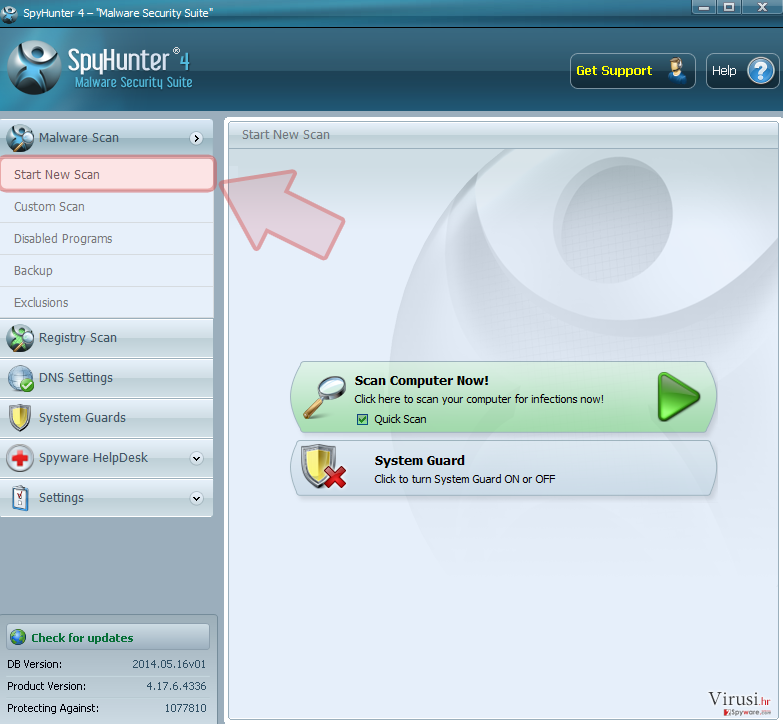 Kompletno skeniranje potrajat će neko vrijeme, pa treba biti strpljiv. Jednom kad se skeniranje završi, moći ćete vidjeti sve maliciozne objekte koji su se skrivali u vašem računalu.
Kompletno skeniranje potrajat će neko vrijeme, pa treba biti strpljiv. Jednom kad se skeniranje završi, moći ćete vidjeti sve maliciozne objekte koji su se skrivali u vašem računalu.
Aktivirajte SpyHunter i uklonite malware
Kad je skeniranje završeno, vidjet ćete sve detektirane viruse u kućici Threats (op. prev. prijetnje). nećete samo vidjeti imena virusa , već ćete također moći pročitati njihov opis i slične informacije. Da bi uklonili sve te parazite i objekte koji su s njima povezani, morate aktivirati SpyHunter. Ako ste već platili za ovaj software, kliknite na karticu (op. prev. tab) Options koja se nalazi u meniju na lijevoj strani i upišite svoje korisničko ime, obično je to email adresa korisnika, i lozinku. Sada kliknite na gumb Activate Now. Na kraju, kliknite na Fix Threats i uklonite malware aplikacije ili potencijalno nepoželjne programe iz svog računala.
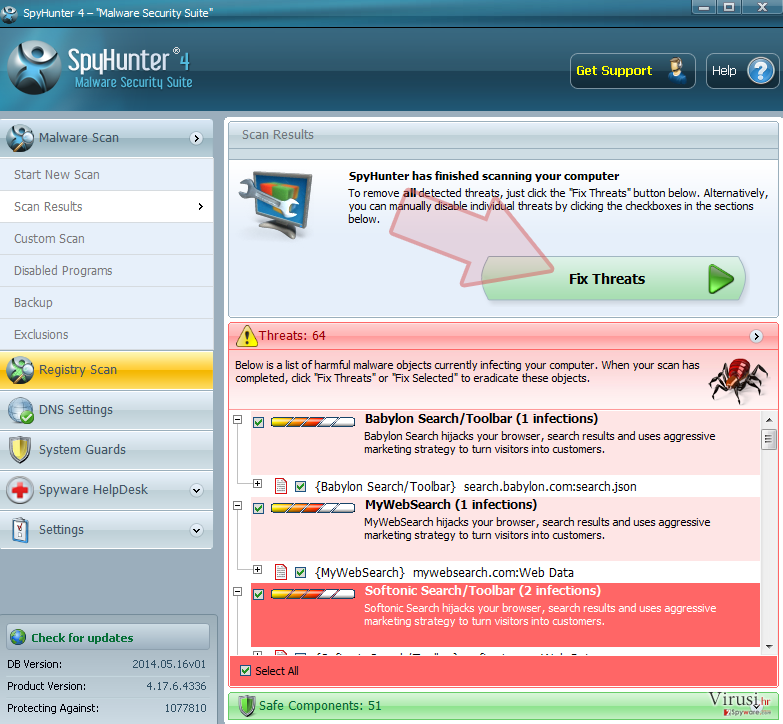
Ako ne želite eliminirati sve detektirane objekte, uklonite kvačice pokraj programa koje ne želite ukloniti. Jednom kad kliknete na Fix Threats, vidjet ćete kako SpyHunter popravlja vaše računalo:

Kad SpyHunter završi uklanjanje, tražit će restart računala da bi se uklanjanje kompletno završilo.
To je to! Uspješno ste pomoću SpyHuntera uklonili sve malware programe s vašeg računala!